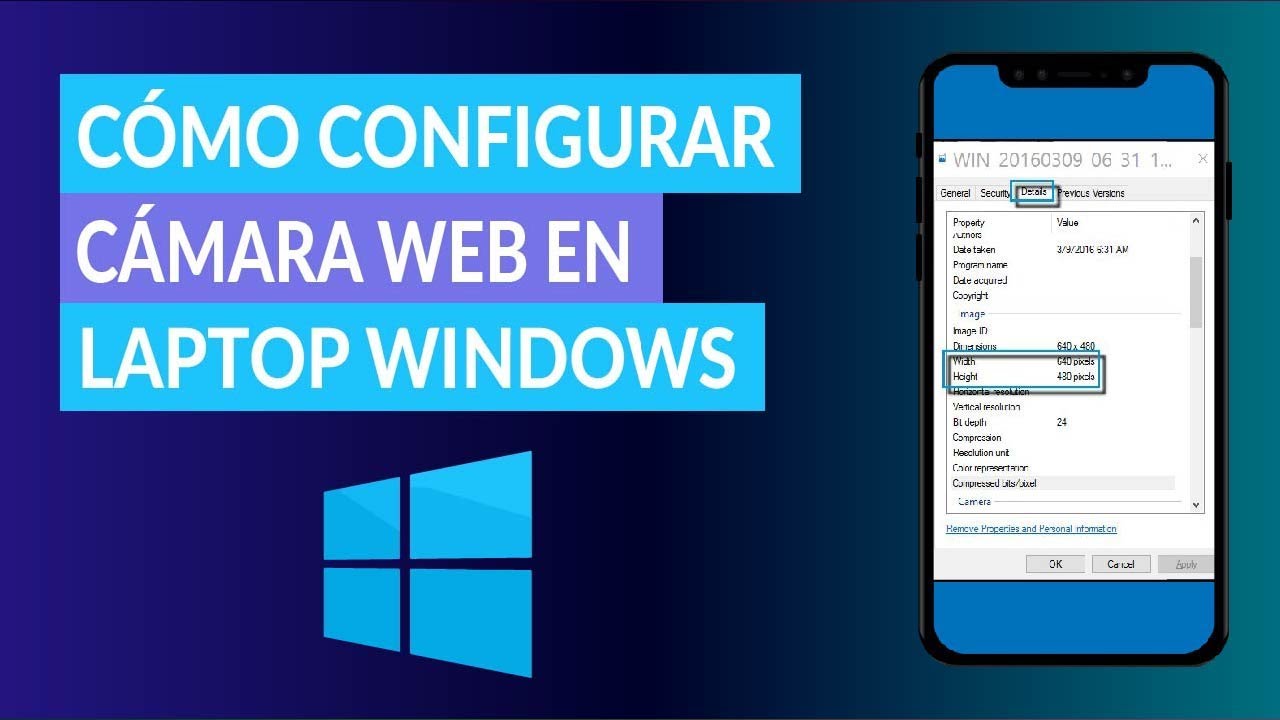
La mayoría de los portátiles modernos vienen con cámaras integradas, lo que significa que no es necesario comprar una cámara externa para videoconferencias o fotografía. Sin embargo, configurar la cámara puede ser un poco complicado si no estás familiarizado con la tecnología. En este tutorial, te guiaremos paso a paso en la configuración de la cámara integrada de tu portátil para que puedas usarla de manera efectiva. Aprenderás cómo activar y desactivar la cámara, cómo ajustar la calidad de la imagen y cómo solucionar problemas comunes. ¡Empecemos!
Descubre cómo habilitar la cámara incorporada en tu dispositivo
La cámara incorporada en tu portátil es una herramienta útil para tomar fotos y videos, así como para realizar videollamadas. Sin embargo, es posible que no sepas cómo habilitarla si es la primera vez que usas tu dispositivo. Afortunadamente, el proceso es bastante sencillo.
Lo primero que debes hacer es verificar si tu portátil tiene una cámara incorporada. Para ello, busca una pequeña lente en la parte superior de la pantalla. Si la encuentras, significa que tu dispositivo tiene una cámara incorporada.
Una vez que hayas verificado la presencia de la cámara, deberás habilitarla en la configuración de tu dispositivo. Para ello, sigue estos sencillos pasos:
1. Haz clic en el botón de Inicio en la esquina inferior izquierda de la pantalla.
2. Selecciona Configuración y haz clic en Privacidad.
3. Haz clic en Cámara en la barra lateral izquierda.
4. Asegúrate de que la opción «Permitir que las aplicaciones usen mi cámara» esté activada. Si está desactivada, actívala.
5. A continuación, desplázate hacia abajo hasta encontrar la sección «Elige qué aplicaciones pueden acceder a tu cámara». Aquí, asegúrate de que las aplicaciones que quieres usar con la cámara estén activadas.
6. Cierra la ventana de configuración y abre la aplicación que deseas usar con la cámara. La cámara debería funcionar correctamente.
Sigue los pasos mencionados anteriormente y podrás utilizar la cámara para tomar fotos y videos o hacer videollamadas en poco tiempo.
Los pasos para optimizar la calidad de imagen en videoconferencias desde la cámara de tu ordenador
En los tiempos que corren, las videoconferencias se han convertido en una herramienta imprescindible para trabajar y comunicarse con nuestros seres queridos. Por ello, es importante contar con una cámara de alta calidad para que nuestra imagen se vea lo más nítida posible. A continuación, te mostramos cómo optimizar la calidad de imagen en videoconferencias desde la cámara de tu ordenador.
Paso 1: Ajustar la iluminación
Es importante contar con una buena iluminación para que nuestra imagen se vea bien en la videoconferencia. Para ello, debemos evitar tener la luz de la ventana detrás de nosotros, ya que esto provocaría que nuestra imagen se vea oscura. En cambio, lo ideal es tener la luz delante o a los lados de nosotros.
Paso 2: Limpiar la cámara
Es importante limpiar la cámara del ordenador para que nuestra imagen se vea lo más nítida posible. Con una gamuza suave o un paño de microfibra, podemos limpiar la lente de nuestra cámara.
Paso 3: Configurar la resolución de la cámara
Para que nuestra imagen se vea con la mayor calidad posible, debemos configurar la resolución de la cámara. Para ello, podemos buscar las opciones de la cámara en la configuración de nuestro ordenador y seleccionar la opción de resolución más alta.
Paso 4: Ajustar la exposición
Es importante ajustar la exposición de la cámara para que nuestra imagen se vea correctamente expuesta. Si nuestra imagen se ve demasiado oscura o demasiado clara, podemos ajustar la exposición en la configuración de la cámara.
Paso 5: Usar un software de mejora de imagen
Si queremos que nuestra imagen se vea aún mejor, podemos utilizar un software de mejora de imagen. Con estos programas, podemos ajustar el brillo, el contraste y la saturación de nuestra imagen para que se vea lo más nítida posible.
Consejos para mejorar tu experiencia en videoconferencias con atajos de teclado para activar la cámara web
Las videoconferencias se han convertido en una herramienta esencial para mantenernos conectados con amigos, familiares y compañeros de trabajo. Sin embargo, en ocasiones, puede ser frustrante tener que buscar la opción para activar la cámara web en el momento adecuado.
Por esta razón, aquí te presentamos algunos consejos para mejorar tu experiencia en videoconferencias con atajos de teclado para activar la cámara web:
1. Conoce los atajos de teclado: La mayoría de las aplicaciones de videoconferencia tienen atajos de teclado para activar o desactivar la cámara web. Aprender estos atajos te permitirá activar la cámara web de manera rápida y sencilla.
2. Prueba tu cámara antes de la reunión: Antes de la reunión, asegúrate de que tu cámara esté funcionando correctamente. Puedes hacerlo utilizando la aplicación de la cámara en tu ordenador o utilizando una aplicación de prueba en línea.
3. Encuentra la mejor iluminación: Una buena iluminación es esencial para tener una buena calidad de imagen. Asegúrate de tener una luz suave y uniforme que ilumine tu rostro de manera adecuada.
4. Ajusta la posición de la cámara: La posición de la cámara también es importante. Asegúrate de que la cámara esté a la altura de tus ojos y que esté apuntando directamente a tu rostro.
5. Usa un fondo neutro: Un fondo neutro te permitirá centrarte en la conversación y evitar distracciones. Puedes utilizar una pared blanca, una cortina o un fondo virtual para lograr este efecto.
6. Mantén la cámara limpia: Por último, asegúrate de que la cámara esté limpia y libre de polvo y huellas. Esto te permitirá tener una imagen nítida y clara durante la videoconferencia.
Recuerda que la comunicación virtual es una herramienta esencial en la actualidad y que es importante aprovecharla al máximo.
Consejos para personalizar la configuración de tu webcam: Cambiando el modo espejo
Si estás buscando mejorar la calidad de tus videoconferencias o grabaciones con la cámara integrada de tu portátil, es importante que personalices su configuración. Uno de los consejos más útiles es cambiar el modo espejo, para que la imagen se vea de forma más natural y no al revés.
¿Por qué cambiar el modo espejo?
Por defecto, muchas webcams tienen activado el modo espejo, lo que significa que la imagen se muestra de forma invertida. Esto puede resultar confuso y poco natural, sobre todo si estás mostrando objetos o texto a través de la cámara. Al desactivar el modo espejo, la imagen se verá tal y como la verías en un espejo real, lo que facilita la comunicación y la presentación de material.
Cómo cambiar el modo espejo en tu webcam
El proceso para cambiar el modo espejo puede variar según la marca y modelo de tu portátil y webcam. En general, deberás acceder a la configuración de la cámara a través del panel de control o la aplicación correspondiente. Aquí te explicamos los pasos generales:
- Abre el panel de control o la aplicación de la webcam.
- Busca la opción de «configuración» o «ajustes».
- Busca la opción de «modo espejo», «espejo horizontal» o «invertir imagen».
- Desactiva esta opción para que la imagen se muestre de forma natural.
- Guarda los cambios y cierra la aplicación.
Una vez que hayas cambiado el modo espejo en tu webcam, deberás comprobar que la imagen se muestra correctamente en tus videoconferencias o grabaciones. Si aún tienes problemas, puedes buscar tutoriales específicos para tu modelo de portátil y webcam, o contactar con el servicio técnico para recibir ayuda personalizada.
Otros consejos para personalizar tu webcam
Cambiar el modo espejo es solo uno de los ajustes que puedes hacer para mejorar la experiencia de uso de tu webcam. Aquí te dejamos algunos consejos adicionales:
- Ajusta el brillo, contraste y saturación para conseguir la mejor imagen posible.
- Coloca la cámara a la altura de tus ojos para una perspectiva más natural.
- Utiliza una luz adicional o una pantalla brillante para iluminar tu rostro y evitar sombras indeseadas.
- Utiliza un micrófono externo para mejorar la calidad del audio.
Con estos consejos, podrás personalizar la configuración de tu webcam y obtener una imagen más clara y natural en tus videoconferencias y grabaciones. ¡Prueba estos ajustes y sorprende a tus interlocutores con una imagen profesional y cuidada!
